怎么查看电脑固态硬盘是哪个 怎么查看自己的固态硬盘是哪个盘符
更新时间:2023-10-14 16:59:02作者:xtang
怎么查看电脑固态硬盘是哪个,对于很多电脑用户来说,固态硬盘已经成为了一种常见的存储设备,有时候我们可能需要查看自己电脑中的固态硬盘是哪个,并确定其对应的盘符。如何才能方便地查看电脑中的固态硬盘呢?本文将介绍两种简单的方法,帮助您快速找到固态硬盘的盘符。无论您是对计算机感兴趣的初学者,还是有一定使用经验的用户,都能从中受益。
操作方法:
1.首先点击电脑左下角的开始(win),然后点击计算机管理。
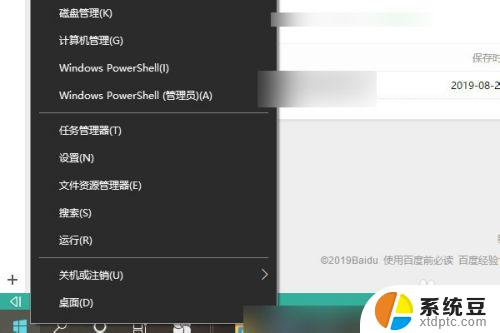
2.在计算机管理里面点击储存下面的磁盘管理。
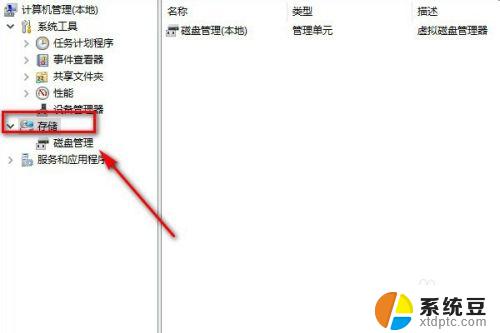
3.进入磁盘管理可以看到电脑的所有磁盘,其中显示故障转储的磁盘就是固态磁盘的所在位置。我电脑中固态磁盘就在C盘。
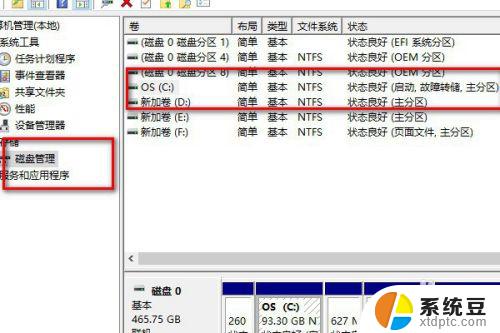
4.点击c磁盘,鼠标右键查看属性。
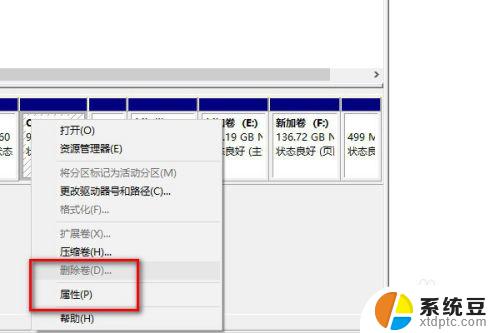
5.在属性里面就可以看到固态磁盘的详细信息。
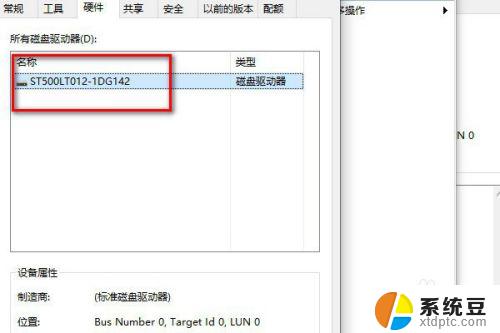
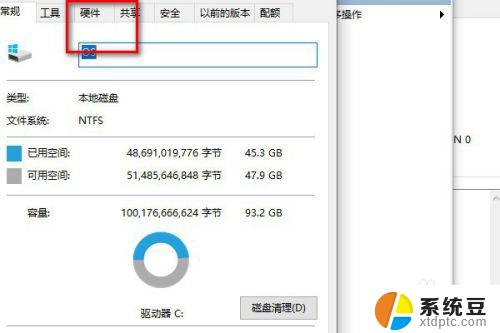
6.总结:
1.点击电脑左下角的开始(win),然后点击计算机管理。
2.在计算机管理里面点击储存下面的磁盘管理。
3.显示故障转储的磁盘就是固态磁盘的所在位置。
4.在磁盘属性里面就可以看到固态磁盘的详细信息。
以上是如何查看电脑的固态硬盘的全部内容,如果您遇到了这种情况,请按照这个方法来解决,希望对您有所帮助。
怎么查看电脑固态硬盘是哪个 怎么查看自己的固态硬盘是哪个盘符相关教程
- 怎么看固态在哪个盘 怎么确定自己的固态硬盘是哪个盘
- 怎么看自己电脑是不是固态硬盘 怎样确认自己的电脑硬盘是SSD还是HDD
- m2固态硬盘用mbr还是gpt 固态硬盘选择MBR还是GUID分区表
- 固态硬盘做系统盘怎么设置 固态硬盘设置为系统盘的步骤
- 固态硬盘mbr和guid 固态硬盘采用MBR还是GUID格式化
- 电脑系统是装在固态里面吗 怎么判断系统是不是装在固态硬盘里
- 装的固态硬盘为什么不显示 固态硬盘新装后不显示怎么解决
- 系统装到机械硬盘可以转固态吗 如何将机械硬盘系统顺利迁移至固态硬盘
- 固态硬盘绿盘蓝盘黑盘区别 红盘和蓝盘的区别
- 移动固态硬盘电脑不识别怎么办 电脑无法识别移动硬盘怎么解决
- 电脑硬盘如何修复 电脑硬盘坏了怎么修复
- 怎么给浏览器挂加速 Microsoft Edge浏览器加速网页加载技巧
- 在word中如何手写签名 Word文件手写签名添加方法
- 照片怎么调整像素 电脑如何修改图片分辨率
- 为什么有时候手机网速特别慢 手机网速变慢怎么办
- 电脑启动就蓝屏怎么办 电脑开机就蓝屏怎么办
电脑教程推荐